win7c盘满了哪些文件可以删除 win7c盘如何清理除系统以外的所有东西
更新时间:2023-11-29 17:43:24作者:jhuang
随着时间的推移,我们的电脑C盘上会积累大量的垃圾文件和无用的数据,这不仅会占据宝贵的存储空间,还会影响电脑的运行速度和性能,清理win7系统的C盘变得尤为重要。win7c盘满了哪些文件可以删除呢?在本文中,我们将介绍win7c盘如何清理除系统以外的所有东西,让您的电脑焕然一新。
相关教程:c盘满了如何快速清理
方法一:
1、右击C盘,选择菜单选项中的“属性”打开。
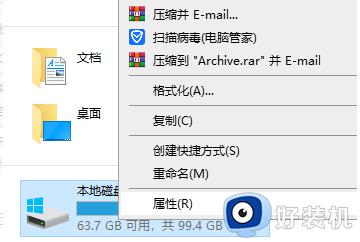
2、在新打开的窗口中,点击“常规”选项卡下方的“磁盘清理”按钮。
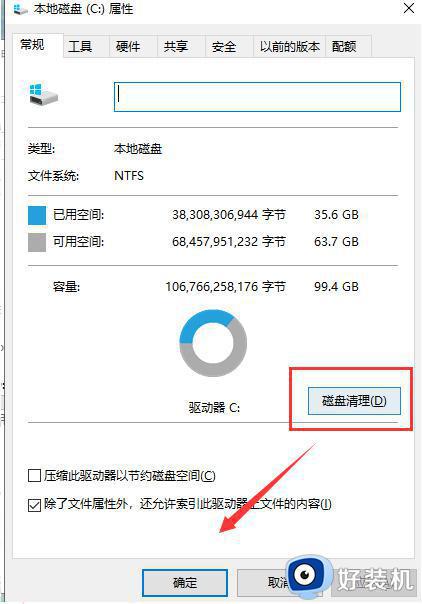
3、等待片刻等磁盘将垃圾清理干净。
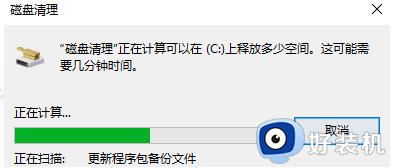
4、然后在“要删除的文件”中将“系统文件”之外的垃圾文件选中,点击确定进行清理即可。
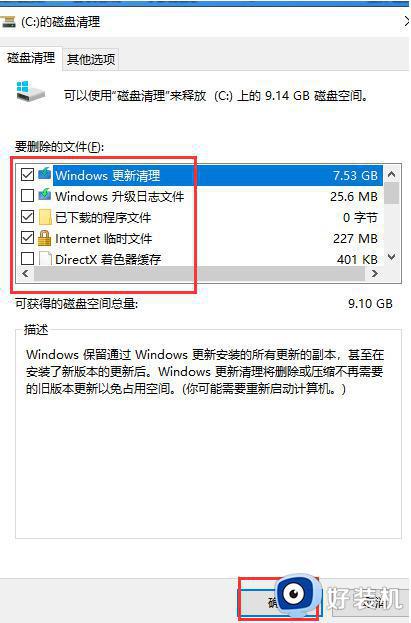
方法二:
1、打开win7系统左下角的【开始】菜单,在搜索栏当中输入【cmd】。
2、鼠标右键点击【cmd.exe】,选择【以管理员身份运行】。
3、在运行页面输入【powercfg -H off】,按下回车。
4、在桌面右键【计算机】,选择【属性】,之后点击【高级系统设置】。
5、在新跳出的页面选择【高级】-【更改】。
6、在新窗口中首先选中【无分页文件】,之后点击【确定】。
7、之后在c盘windows文件夹下找到【winses】,右键点击【属性】,之后选择【高级】。
8、将【压缩内容以便节省磁盘空间】勾选,最后选择【确定】,就可以清理c盘空间了。
以上就是win7c盘满了哪些文件可以删除的全部内容,有遇到相同问题的用户可参考本文中介绍的步骤来操作,希望能够对大家有所帮助。
win7c盘满了哪些文件可以删除 win7c盘如何清理除系统以外的所有东西相关教程
- win7c盘哪些文件可以删除 win7c盘那些文件可以删
- win7c盘哪些文件可以删除 win7c盘空间越来越小哪些文件可以删除
- win7怎么清理c盘空间 win7怎么清理c盘除了系统外所有的东西
- win7的c盘满了怎么清理 win7c盘满了怎么清理空间
- win7c盘突然爆满怎么办 win7c盘突然爆满 也找不到大文件怎么处理
- win7电脑d盘满了怎么清理 win7d盘满了如何删除无用的东西
- win7c盘变红了如何清理 win7电脑c盘满了如何清理
- 如何将Win7电脑磁盘清理干净 两种方法把Win7电脑磁盘清理干净
- win7c盘隐藏的文件夹怎么找出来 win7如何在c盘里面找到隐藏的文件
- windows7怎样清理c盘空间 win7c盘空间满了怎么清理
- win7访问win10共享文件没有权限怎么回事 win7访问不了win10的共享文件夹无权限如何处理
- win7发现不了局域网内打印机怎么办 win7搜索不到局域网打印机如何解决
- win7访问win10打印机出现禁用当前帐号如何处理
- win7发送到桌面不见了怎么回事 win7右键没有发送到桌面快捷方式如何解决
- win7电脑怎么用安全模式恢复出厂设置 win7安全模式下恢复出厂设置的方法
- win7电脑怎么用数据线连接手机网络 win7电脑数据线连接手机上网如何操作
win7教程推荐
- 1 win7每次重启都自动还原怎么办 win7电脑每次开机都自动还原解决方法
- 2 win7重置网络的步骤 win7怎么重置电脑网络
- 3 win7没有1920x1080分辨率怎么添加 win7屏幕分辨率没有1920x1080处理方法
- 4 win7无法验证此设备所需的驱动程序的数字签名处理方法
- 5 win7设置自动开机脚本教程 win7电脑怎么设置每天自动开机脚本
- 6 win7系统设置存储在哪里 win7系统怎么设置存储路径
- 7 win7系统迁移到固态硬盘后无法启动怎么解决
- 8 win7电脑共享打印机后不能打印怎么回事 win7打印机已共享但无法打印如何解决
- 9 win7系统摄像头无法捕捉画面怎么办 win7摄像头停止捕捉画面解决方法
- 10 win7电脑的打印机删除了还是在怎么回事 win7系统删除打印机后刷新又出现如何解决
